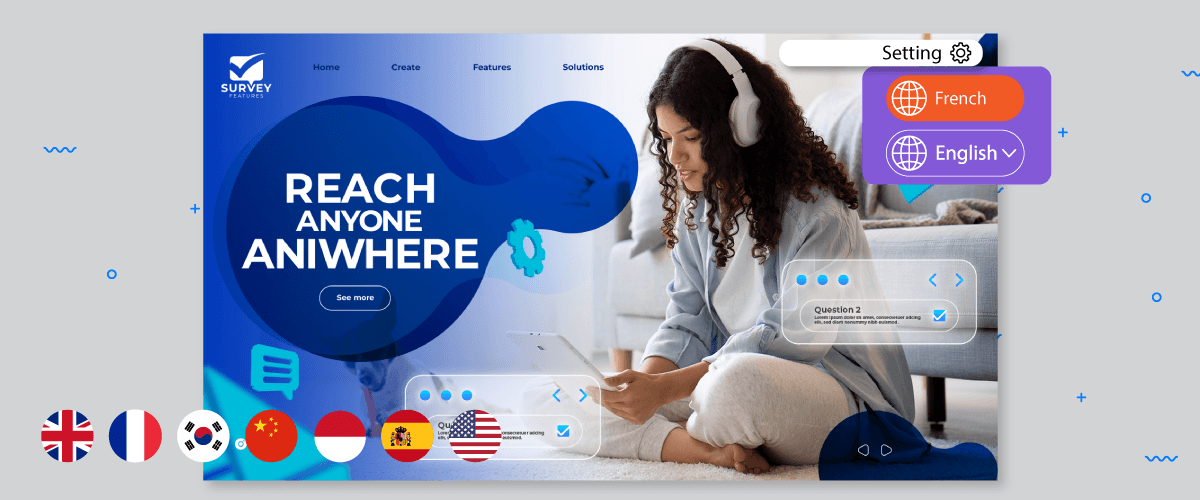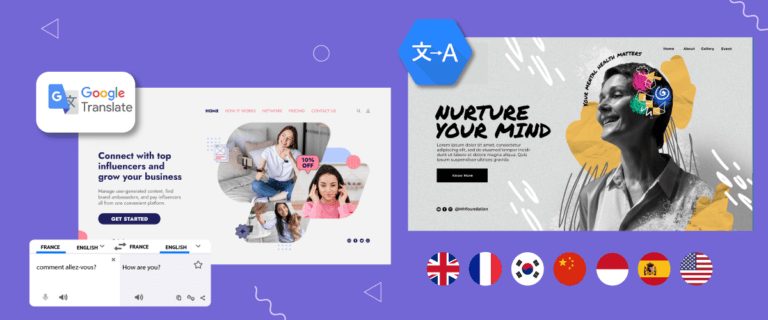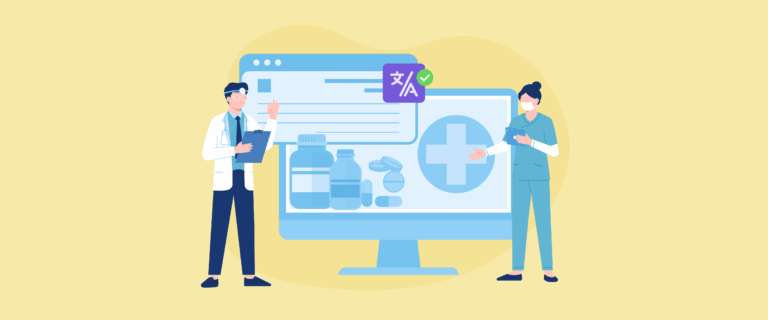Un sito web multilingue deve avere una traduzione accurata secondo le preferenze culturali della lingua. La traduzione automatica o NMT da sola spesso si traduce in traduzioni innaturali; quindi non fa male aggiungere un traduttore al tuo sito web.
Quindi, in questo articolo, parleremo di come gestire l'accesso dei traduttori al tuo sito Web tramite Linguise.
Approfitta di avere un traduttore in varie lingue sul tuo sito web
Prima di approfondire come fornire l'accesso ai traduttori, devi sapere che ci sono diversi vantaggi quando hai un traduttore per ogni lingua che hai, inclusi i seguenti.
- Maggiore qualità della traduzione: i traduttori possono fornire traduzioni più accurate e di alta qualità. Hanno una profonda comprensione della lingua di destinazione e possono cogliere sfumature culturali e contestuali che le macchine non possono.
- Migliore manutenzione e revisione: puoi collaborare direttamente con i traduttori per garantire l'accuratezza e l'idoneità dei contenuti per la lingua di destinazione e modificare o migliorare le traduzioni secondo necessità.
- Comunicazione più fluida: i traduttori possono aiutare a interpretare correttamente i messaggi ed evitare malintesi che possono verificarsi durante il processo di traduzione.
- Migliore adattabilità culturale: i traduttori hanno una comprensione più profonda della cultura e delle norme locali della lingua di destinazione. Ciò consente loro di apportare le opportune modifiche alla traduzione per adattarle al contesto culturale pertinente.
- Supporto di personalizzazione più ampio: i traduttori possono fornire un supporto di personalizzazione più ampio, per contenuti specializzati o tecnici per garantire che informazioni complesse o specializzate siano espresse correttamente nella lingua di destinazione.
- Servizio più personale: puoi costruire un rapporto più personale e duraturo con loro. Ciò consente una collaborazione più stretta, una migliore comprensione delle esigenze e delle preferenze del tuo marchio e la capacità di produrre traduzioni che corrispondano allo stile e alla voce del tuo marchio.
Linguise pricing per siti web multilingue in varie lingue
Linguise è un servizio di traduzione di siti web che ha la funzione di aggiungere o invitare traduttori per ogni lingua a tradurre o modificare le traduzioni automatiche esistenti.
Con 85 lingue fornite da Linguise, puoi aggiungere traduttori per ogni lingua che hai precedentemente selezionato. Allora quanto costa il servizio Linguise per poter invitare nuovi membri come traduttori?
Come puoi vedere di seguito, Linguise è disponibile in 3 pacchetti, vale a dire START, PRO e LARGE.
Alcune cose che distinguono i tre pacchetti sono il numero di parole tradotte e le pagine viste. Per il numero di lingue a cui si accede, tutti i pacchetti offrono un uso illimitato della lingua.
Quindi non devi preoccuparti se vuoi aggiungere vari traduttori per ogni lingua.
START
- INCLUSO NEL 1° MESE DI PROVA GRATUITA
- 200 000 parole tradotte
- Visualizzazioni di pagine tradotte illimitate
- Lingue illimitate
- 10% DI SCONTO rispetto ai prezzi mensili
- 1 sito web per piano con un mese gratis
PRO
- INCLUSO NEL 1° MESE DI PROVA GRATUITA
- 600 000 parole tradotte
- Visualizzazioni di pagine tradotte illimitate
- Lingue illimitate
- 10% DI SCONTO rispetto ai prezzi mensili
- 1 sito web per piano con un mese gratis
GRANDE
- REGISTRATI E ISCRIVITI
- Parole tradotte ILLIMITATE
- Visualizzazioni di pagine tradotte illimitate
- Lingue illimitate
- 10% DI SCONTO rispetto ai prezzi mensili
- 1 sito web per piano con un mese gratis
Filtra la traduzione per lingue
Una delle funzionalità di Linguise che semplifica la visualizzazione delle traduzioni modificate è un filtro basato sulla lingua. Qui puoi scegliere in quale lingua vuoi vedere i risultati della traduzione modificata.
Il trucco è accedere alla Linguise > Traduzioni > Traduzioni > scegli la lingua > fai clic su Solo revisioni. Nella visualizzazione seguente, cercheremo di filtrare le modifiche che si sono verificate nelle traduzioni indonesiane.
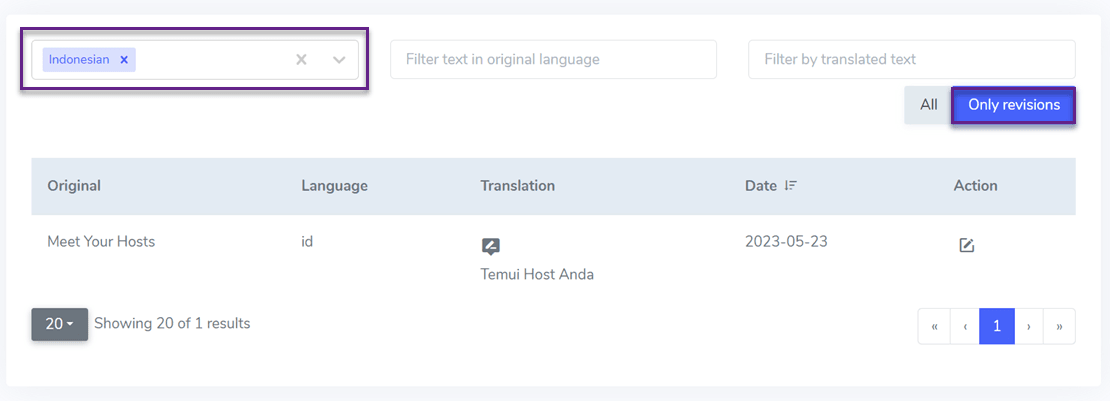
Oltre a vedere le modifiche, puoi anche scoprire la data in cui è stata effettuata la modifica.
Diversi tipi di account in Linguise
Linguise offre diversi tipi di account, ognuno dei quali ha diversi diritti di accesso. Le differenze negli account su Linguise saranno anche correlate a come impostare l'accesso per i traduttori sul tuo sito web.
L'amministratore
Oltre a vedere le modifiche, puoi anche scoprire la data in cui è stata effettuata la modifica.
- L'edizione back-end della lingua.
- Regole di traduzione.
- Redattore dal vivo.
- Configurazione del dominio.
- Fatturazione.
Il responsabile
Il manager qui significa la persona che gestisce la lingua, ha tutti gli accessi relativi al contenuto tradotto, comprese cose come.
- L'edizione del backend linguistico
- Regole di traduzione
- Redattore dal vivo
- Accesso a tutte le lingue disponibili
Ciò che distingue la lingua dell'amministratore da quella del gestore è che il gestore non ha accesso per gestire la configurazione e la fatturazione del dominio.
Il traduttore
I traduttori di tipo account possono accedere solo al contenuto da tradurre, a parte questo, anche l'accesso alla configurazione e all'assegnazione del dominio non è concesso ai traduttori. Ecco alcuni accessi che i traduttori possono effettuare.
- Solo l'editor live
- Ha accesso solo alle lingue selezionate dall'amministratore
Come condividere l'accesso per i traduttori
Ora vedremo come impostare l'accesso per i traduttori sul tuo sito web. Per poter fornire l'accesso, dobbiamo prima aggiungere il traduttore come nuovo membro.
Il trucco è aprire la Linguise > Membri > Invita nuovi membri. Quindi compilare alcuni campi come di seguito. Ad esempio.
- Email: inserisci l'email del membro
- Ruolo: imposta il ruolo per quel membro, ad esempio traduttore.
- Sito Web: il sito che il membro tradurrà.
- Lingua: la lingua che il traduttore tradurrà.
Quindi fai clic su Invita.
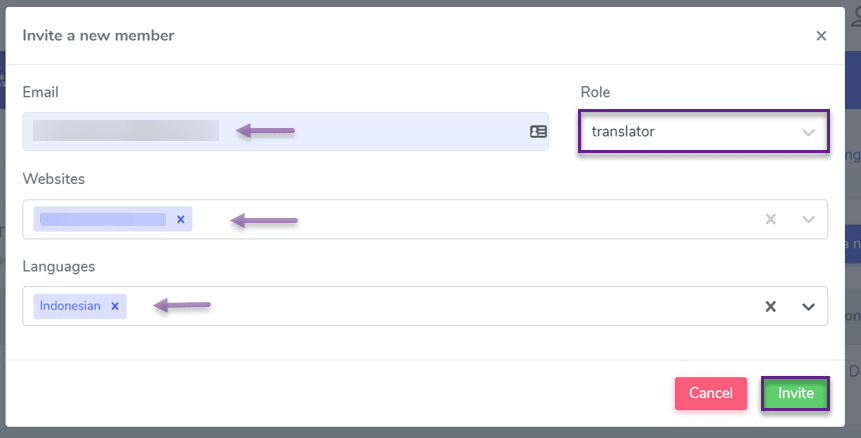
Quindi, per ricevere l'invito, i membri devono controllare la posta elettronica. Se è presente un'e-mail in arrivo, deve essere convalidata facendo clic su Convalida invito come mostrato nell'immagine seguente.
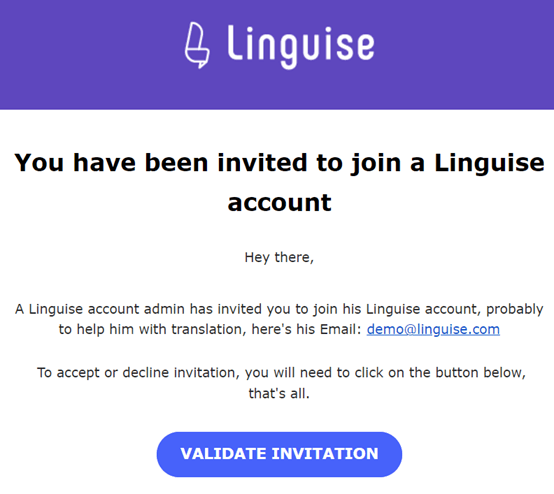
Successivamente ti verrà chiesto di accettare l'invito facendo clic su Accetta.
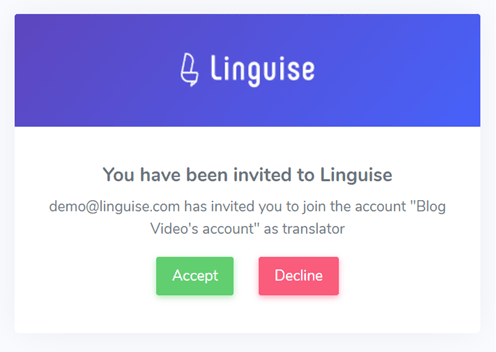
In tal caso, imposta una password o accedi utilizzando un account Google collegato all'e-mail.
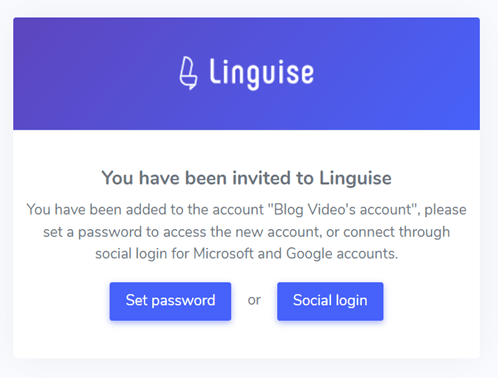
Successivamente entrerai nella dashboard Linguise per l'account del traduttore, che è come appare.
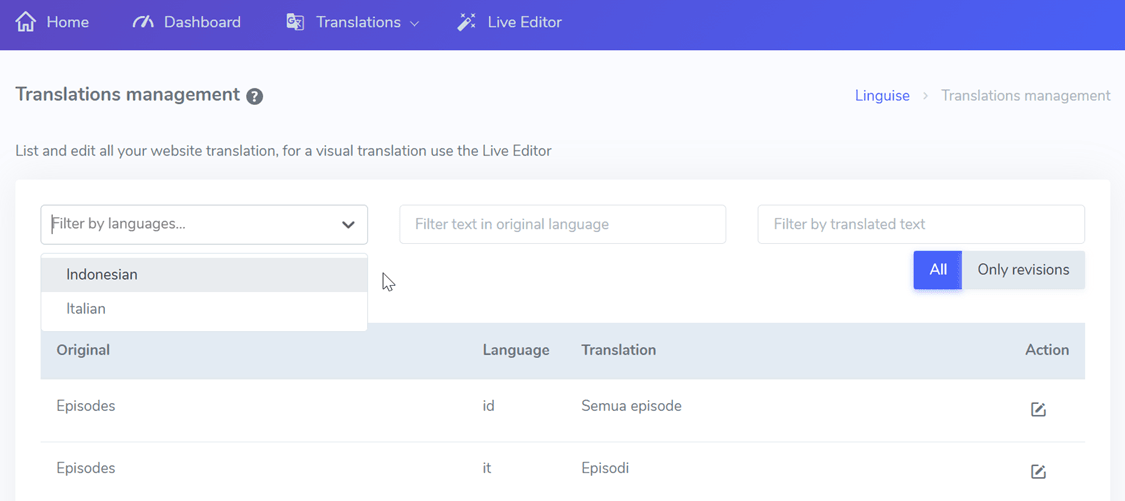
Successivamente entrerai nella dashboard Linguise per l'account del traduttore, sembra così.
Invia di nuovo i link di invito
Se il membro non ha ricevuto il link o ha problemi con l'invito, puoi inviare nuovamente il link nel modo seguente.
Fai clic sull'icona del messaggio, quindi il link di invito verrà automaticamente inviato di nuovo, oppure puoi anche fare clic sull'icona dell'URL per copiare il link negli appunti, dopodiché verrà inviato manualmente tramite e-mail.
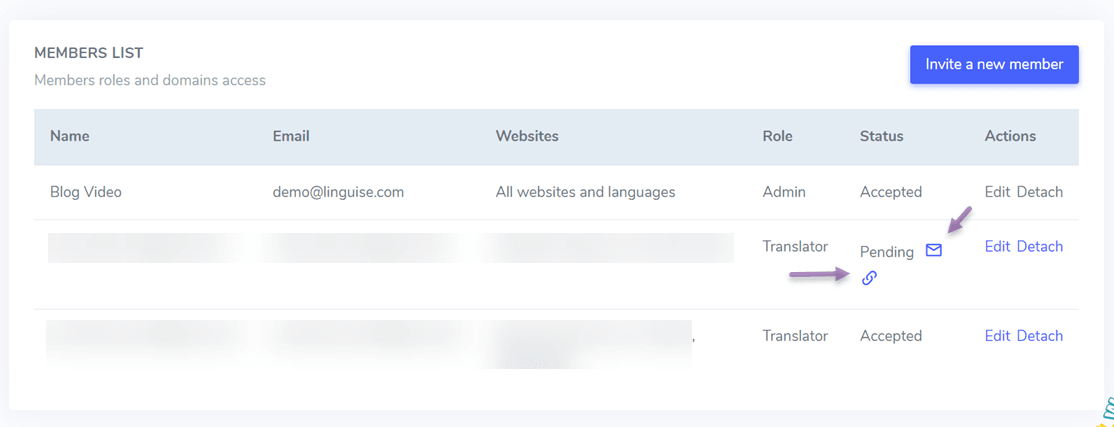
Impostare i ruoli per i membri
Infine, quando inviti i membri a unirsi, puoi già impostare quali ruoli diventeranno. Come nella colonna Ruolo sottostante.
Quando scegli di diventare un amministratore, devi solo inserire la tua email. Per quanto riguarda il role manager, devi inserire la tua email e il tuo sito web. Quindi, se hai il ruolo di traduttore, devi inserire la tua e-mail, sito web e lingua secondo i passaggi precedenti.
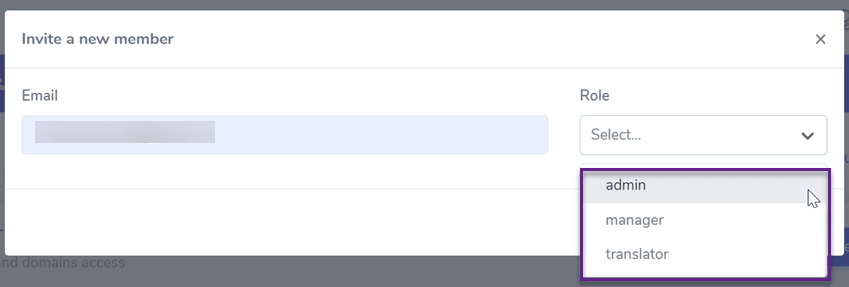
Conclusione
È facile, non è come impostare l'accesso per i traduttori sul tuo sito web con Linguise? Ora capisci quali ruoli esistono in Linguise e ciascuno dei diversi diritti di accesso. Oltre a ciò, hai anche una migliore comprensione di come inviare nuovamente gli inviti.
Per quelli di voi che non hanno traduttori in varie lingue sul proprio sito Web, invitiamo immediatamente i traduttori per il proprio sito Web in modo che la traduzione del sito Web possa essere massimizzata. Se ancora non hai un traduttore, Linguise può anche aiutarti a trovare un traduttore verificato a un costo accessibile.